
Aunque es tentador el hecho de simplemente tirar de la memoria, disco, unidad flash o pendrive que tengamos conectado al puerto USB cuando has terminado de trabajar con él, es conveniente que resistas momentáneamente ese impulso. El desconectar una unidad externa conectada al puerto USB de forma precipitada puede hacer que se dañen los archivos que contiene dicha unidad, o incluso la propia unidad. Te aconsejo que des los pasos necesarios para realizar la expulsión de tu dispositivo de forma correcta. A continuación te mostramos dos formas o métodos de hacerlo. ¡Tu eliges!
1. Arrastra el icono hasta la papelera: Este es un método que siempre ha estado ahí. Si tienes el Finder configurado para que te muestre las unidades externas en el escritorio, selecciona y arrastra la unidad que quieras expulsar a la papelera de reciclaje. ¡Tranquilo! no la borrarás. Vas a ver que cuando arrastres dicha unidad a la papelera, ésta cambia su icono por uno con una flecha hacia arriba, el icono de expulsión de medios. Espera un momento, y listo, tu dispositivo será expulsado y el icono de la papelera volverá a su estado normal. Si tu Finder no está configurado para mostrar dichas unidades en tu escritorio, puedes modificarla en el menú del Finder, en Preferencias > General y seleccionando Discos Externos.

2. Desde una ventana del Finder : Abre una ventana del Finder y en el menú de la parte izquierda busca la unidad que quieres expulsar. Si tu unidad no se encuentra en dicho menú, posiblemente no tengas habilitada la vista de unidades externas en el mismo. Para activarla, en el menú del Finder, selecciona Preferencias, y en la ventana que se abrirá navega a la pestaña Barra Lateral. Casi abajo del todo verifica que el check de Discos Externos esté activo; si no es así, actívalo. Ahora ya podrás ver tus unidades externas en el menú lateral izquierdo del Finder. Busca la tuya, y verás que justo a la derecha del nombre hay un icono con forma de flecha hacia arriba (icono de expulsión de medios). Púlsalo, espera un poco, y listo, habrás expulsado tu dispositivo de memoria USB, disco o pendrive de tu Mac, y éste debería de haber desaparecido del menú en cuestión.
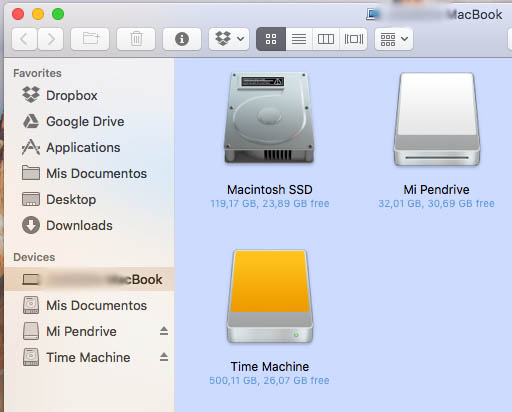
3. Bonus. Desde el teclado (solo para unidades ópticas): Si tienes un Mac con unidad óptica (CD o DVD) y tienes un teclado original de Mac, verás que en la parte superior derecha del mismo existe una tecla con el símbolo de una flecha hacia arriba (icono de expulsión de medios). Si la mantienes pulsada, harás que tu Mac expulse cualquier CD o DVD que tenga en la unidad óptica. Y por si alguna vez se te ha quedado en tu unidad óptica un disco CD o DVD que no quería salir, puedes hacer que sea expulsado si mantienes dicha tecla pulsada mientras arrancas tu Mac.
No puedo extraer mi disco, pendrive o memoria flash USB ¿qué ocurre?
Si por alguna razón, tienes alguna aplicación abierta en tu Mac, en la que hayas abierto cualquier archivo de los que tienes almacenado en tu dispositivo USB, el sistema operativo probablemente te impedirá que expulses tu medio de almacenamiento (no siempre), impidiendo así que puedan corromperse los datos o dañarse dicho dispositivo. Si en algún momento te ocurre esto, cierra los archivos abiertos de tu dispositivo y simplemente vuelve a intentar expulsarlo. También tienes la opción de forzar la expulsión (en algunos casos), aunque este método puede hacer que pierdas información de tu memoria USB, disco o pendrive.

















 Mac
Mac 









